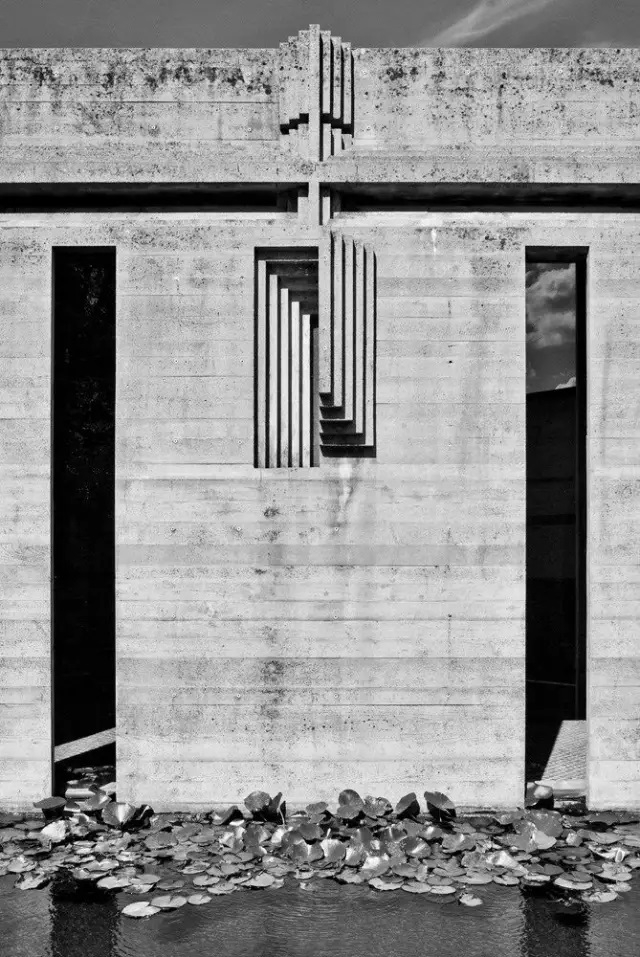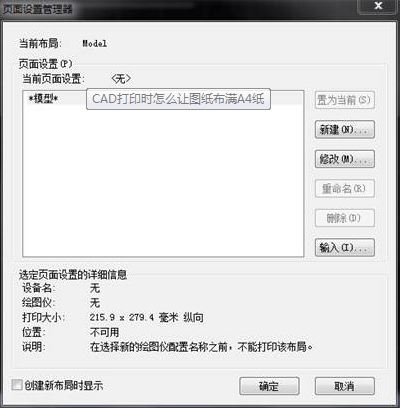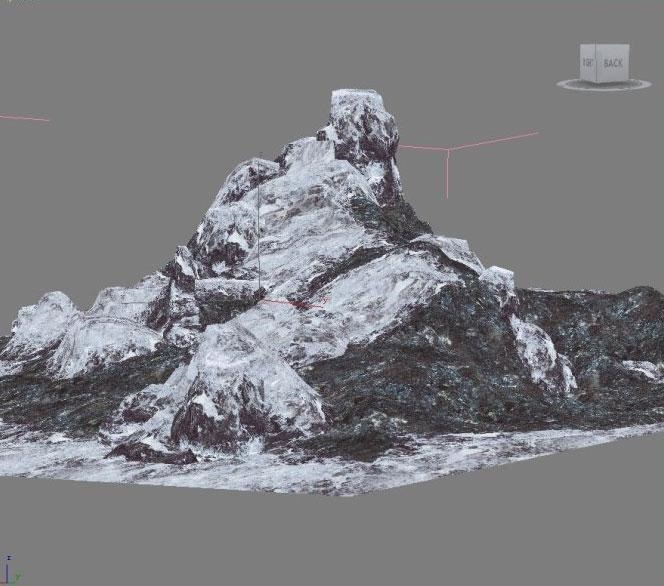3dmax2016视口背景锁定缩放的操作全步骤(3dmax2018视口背景锁定缩放)优质
3dmax2016应该怎么对视口背景锁定缩放?在一些较早版本的3dmax之中。视口背景里的锁定缩放/平移能够帮助我们在导入背景图之后。自由操纵和移动背景图大小作为参考。然而。从2014版本以后。这个功能就找不到入口所在。本期。云渲染农场就来以3dmax2016版本为例。替您讲解视口背景锁定缩放的操作步骤。对于其他新版本的3dmax。也同样适用哦!
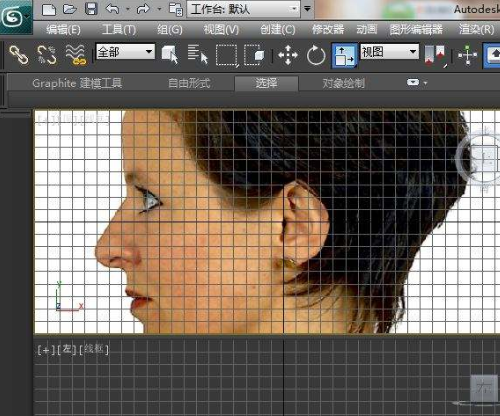
3dmax2016视口背景锁定缩放怎么操作?
操作步骤一:打开自定义界面
从左上角菜单进入自定义界面。选中其中最后一项里的“首选项”。并点开。进入“视口”。
操作步骤二:更改OpenGI驱动
在视口菜单选择驱动程序。将驱动程序更改为旧版“OpenGI”。点击确定。
之所以3dmax2016版本没有视口背景的“锁定缩放/平移”功能。是因为这个功能会导致2D Pan zoom 模式出问题。如果作图时需要用到这个模式的话。建议时刻保存。并随时切换OpenGI驱动。
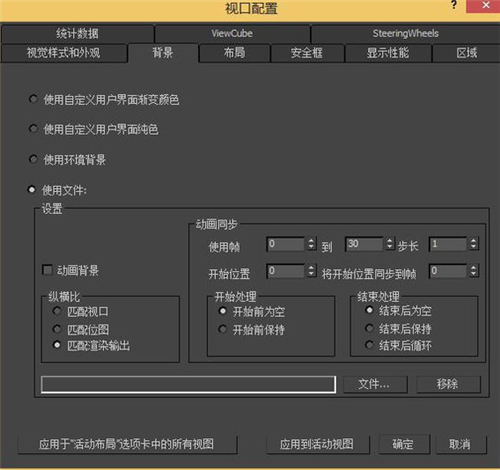
操作步骤三:重启3dmax
重新启动3dmax之后。打开视口背景的界面(快捷键ALT+B)。就可以重新看到“锁定缩放/平移”功能了。勾选上之后。我们就可以对视口背景进行缩放和平移啦!
以上三步。就是3dmax2016里视口背景锁定缩放的操作步骤。除此之外。还有一些3dmax视口背景缩放的方法。大家也可以灵活运用哦!更多设计资讯和3dmax模型素材。欢迎收藏云渲染农场网站。每日更新!
更多精选教程文章推荐
以上是由资深渲染大师 小渲 整理编辑的,如果觉得对你有帮助,可以收藏或分享给身边的人
本文标题:3dmax2016视口背景锁定缩放的操作全步骤(3dmax2018视口背景锁定缩放)
本文地址:http://www.hszkedu.com/28758.html ,转载请注明来源:云渲染教程网
友情提示:本站内容均为网友发布,并不代表本站立场,如果本站的信息无意侵犯了您的版权,请联系我们及时处理,分享目的仅供大家学习与参考,不代表云渲染农场的立场!
本文地址:http://www.hszkedu.com/28758.html ,转载请注明来源:云渲染教程网
友情提示:本站内容均为网友发布,并不代表本站立场,如果本站的信息无意侵犯了您的版权,请联系我们及时处理,分享目的仅供大家学习与参考,不代表云渲染农场的立场!